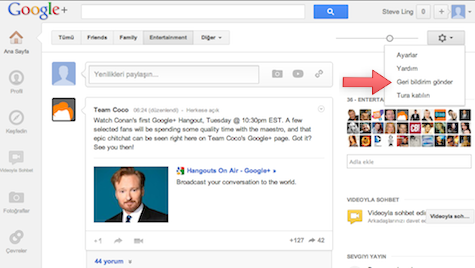
Google ürünlerinde Geri bildirim gönder veya Hata bildir seçeneklerini tıklayarak Google Geri Bildirim Aracı'nı etkinleştirebilirsiniz.
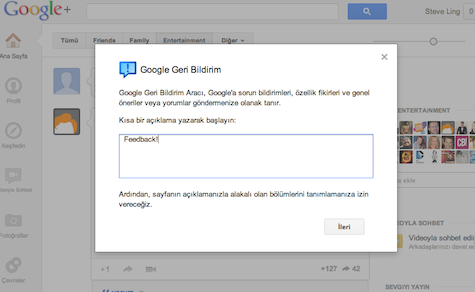
Google Geri Bildirim Aracı etkinleştirildiğinde, bulunduğunuz sayfanın gri renkle devre dışı bırakılmış resmini ve üzerinde Google Geri Bildirim Aracı iletişim kutusunu görürsünüz. Bu iletişim kutusu, geri bildiriminizle ilgili açıklamayı girmenize olanak sağlar. Sorun bildiriyorsanız, iyi bir tanımlama için aşağıdaki bilgilere yer vermenizde yarar vardır:
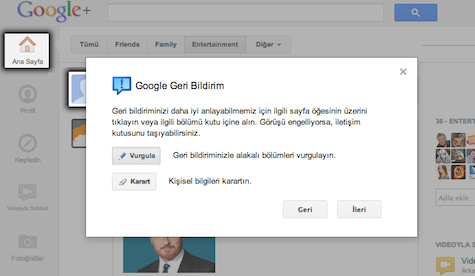
Sayfada geri bildiriminize konu olan bölümleri vurgulamak için Vurgula'yı tıklayın.
İster fare işaretçinizi sayfa üzerinde gezdirin ve görüntülenen otomatik vurguları tıklayın, isterseniz sayfa üzerinde herhangi bir yeri tıklayın ve fareyi vurgulamak istediğiniz bölümlerin üzerinde sürükleyin.
Bir şeyi yanlışlıkla vurgularsanız, vurguyu silmek için vurgulu alanın sağ üst
köşesindeki kaldırma simgesini (![]() ) tıklayın.
) tıklayın.
Google Geri Bildirim Aracı iletişim kutusu vurgulamak istediğiniz bir şeyin üstünü kapatıyorsa, iletişim kutusunu başka bir yere taşımak için kenarını tıklayıp sürükleyin.
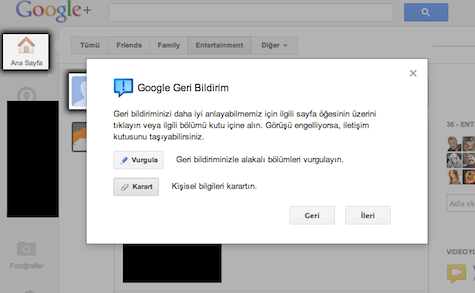
Sayfada isminiz, adresiniz veya başka özel bilgiler bulunuyorsa, sayfanın bu bölümlerini göndermemeyi tercih edebilirsiniz. Karart'ı tıklayarak, geri bildiriminizi göndermeden önce sayfanın istediğiniz bölümlerini gizleyebilirsiniz.
İster fare işaretçinizi sayfa üzerinde gezdirip görüntülenen siyah kutuyu tıklayabilir, isterseniz sayfa üzerinde herhangi bir yeri tıklayıp fareyi karartmak istediğiniz bölümlerin üzerinde sürükleyebilirsiniz.
Vurgulanmış bir alanın bir bölümünü karartmak için vurgulu alanın dışını tıklayın ve fareyi sürükleyerek karartmak istediğiniz alanı seçin.
Bir bölümü yanlışlıkla kararttıysanız, karartmayı kaldırmak için karartılan alanın
sağ üst köşesindeki kaldırma simgesini (![]() ) tıklayın.
) tıklayın.
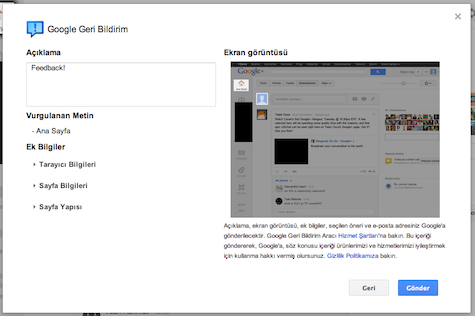
Göndermek üzere olduğunuz raporu görüntülemek için İleri'yi tıklayın. Geri bildiriminizi göndermeden önce açıklamanızı düzenleyebilirsiniz. Google Geri Bildirim Aracı ekran görüntünüzle birlikte şu bilgileri toplar:
Geri bildiriminizi göndermek için hazır olduğunuzda Gönder'i tıklayın.
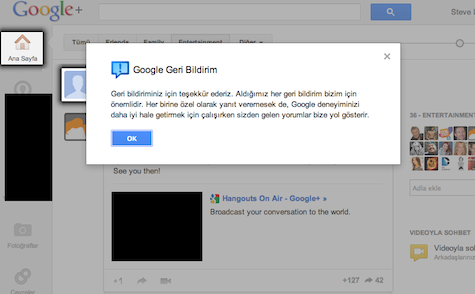
Geri bildiriminizi alacağımızdan emin olmak için, lütfen onay mesajını görene kadar pencereyi kapatmayın. Google Geri Bildirim Aracı'nı kapatmak için Tamam'ı tıklamanız yeterli.
İşlemi tamamladınız. Geri bildiriminiz için teşekkür ederiz!
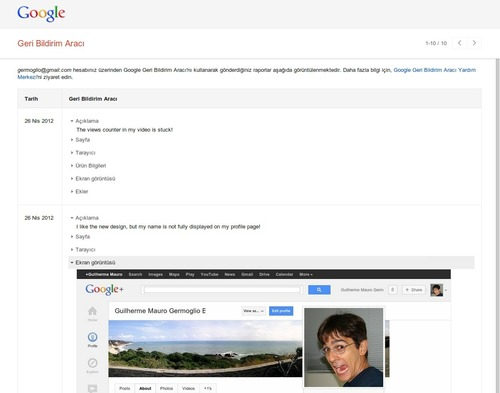
Geri bildiriminizi Raporlarım sayfasında görüntüleyebilirsiniz. Sayfada, Google'ın pek çok Web ürününde kullanılabilen geri bildirim aracıyla gönderdiğiniz bilgileri kontrol edebilirsiniz.